# 线刷说明
USB 线刷用于在无法进入救援模式的情况下修复固件,由于线刷涉及到固件底层,请小心操作。
# 准备
# 材料
- USB 公对公数据线
- 淘宝搜索“USB公对公数据线”即可找到,买 USB 2.0 速率就够用了,一般3块钱左右。例如:
- 淘宝链接1 (opens new window)
- 淘宝链接2 (opens new window)
- Windows 电脑 (WinXP 以上,Win7 最好,实测 Win10 也可)
- 刷机软件和驱动
- 官方固件
- 打开此页面 (opens new window)下载最新固件即可
- 牙签或其他类似玩意儿
# PC 端安装驱动
- 解压前面下载的
kylin_usb_mp_tools.zip,打开其中的usb_driver驱动文件夹,其中有两个 zip 驱动压缩包,根据自己的 Windows 系统版本解压不同的压缩包(XP系统解压名称带winxp的压缩包,Win7以上解压名称带win7up的压缩包),执行解压后的rtk_install.bat即可安装驱动(如果系统提示要管理员权限就确定)。 - 打开 Windows 的“设备管理器”,如果看到有 “Realtek generic USB class” 的类型,其中还有一个带黄色标记的设备,这是个假设备,右键卸载掉,但注意别卸载驱动程序,如果不小心把驱动程序也卸载了,那就重新运行
rtk_install.bat安装
# 开刷
刷机前先熟悉下 ARS2 上线刷相关的按钮和接口:
 注意:两个 USB3.0 接口中只有图中标记这个可以线刷,线刷按钮需要用牙签才能按到
注意:两个 USB3.0 接口中只有图中标记这个可以线刷,线刷按钮需要用牙签才能按到
- ARS2 进入线刷模式
- 断开 ARS2 的电源和所有 USB 连接
- 用 USB 公对公线一端连接 ARS2 的 USB 线刷口,另一端连接电脑 USB 口
- 用牙签按住 USB 线刷按钮
- 插上电源
- 松开 USB 线刷按钮
- 确认 PC 端识别到 ARS2
- 打开 Windows 的“设备管理器”
- 检查 “Realtek generic USB class” 的类型下是不是有新的设备,并且没有感叹号。如果没有 “Realtek generic USB class” 类型,可能是没安装驱动,或者连接了 ARS2 错误的 USB 口,如果确认已经连接的是 USB 线刷口,那就换个电脑 USB 口重试第 1 步。
- 打开刷机软件
- 打开之前
kylin_usb_mp_tools.zip解压后的文件夹,执行其中的rtumdfsample.exe程序 - 如果前面的步骤没问题的话,应该可以看到左上角有个绿色机器人图标
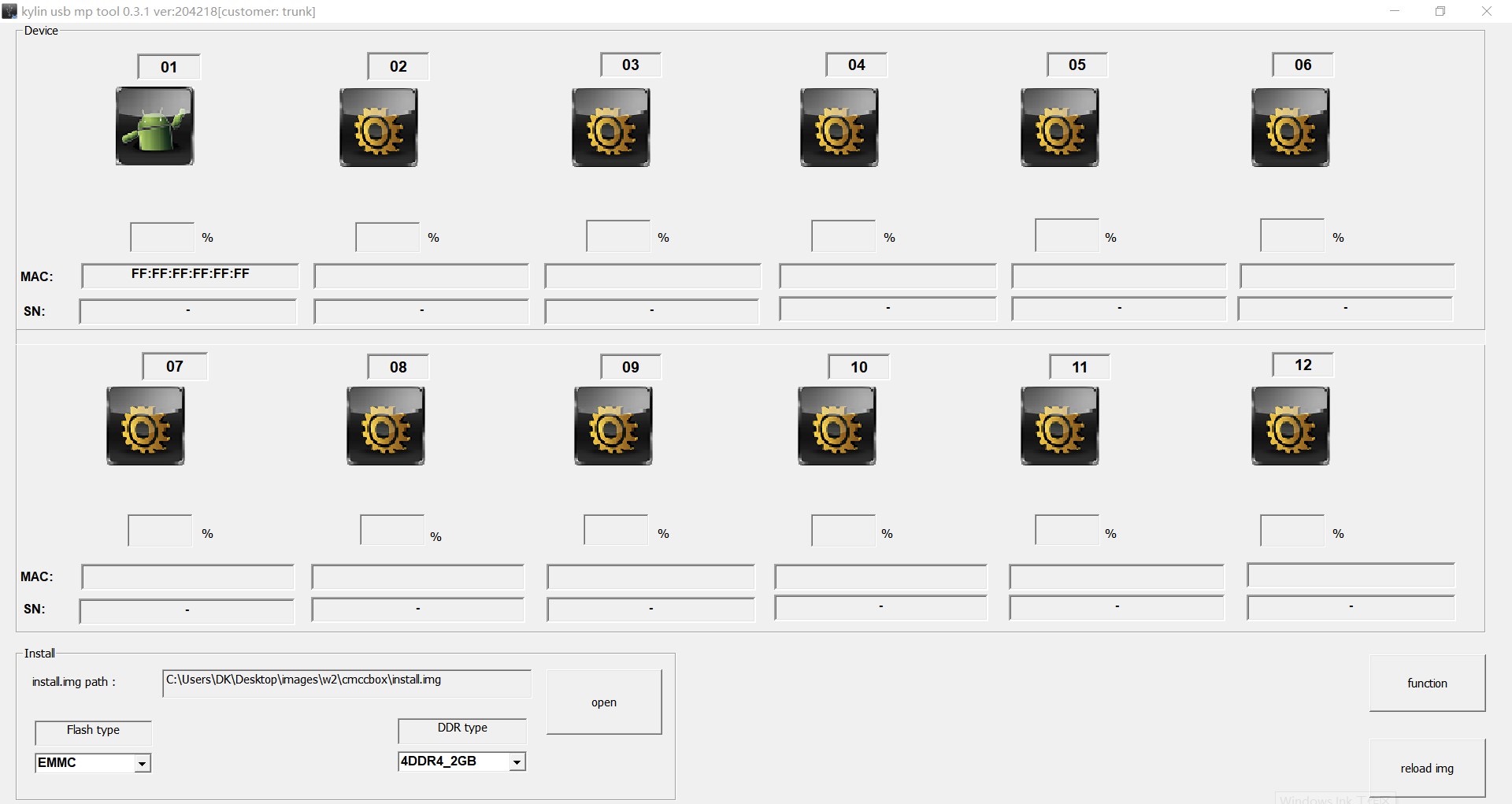
- 打开之前
- 刷机
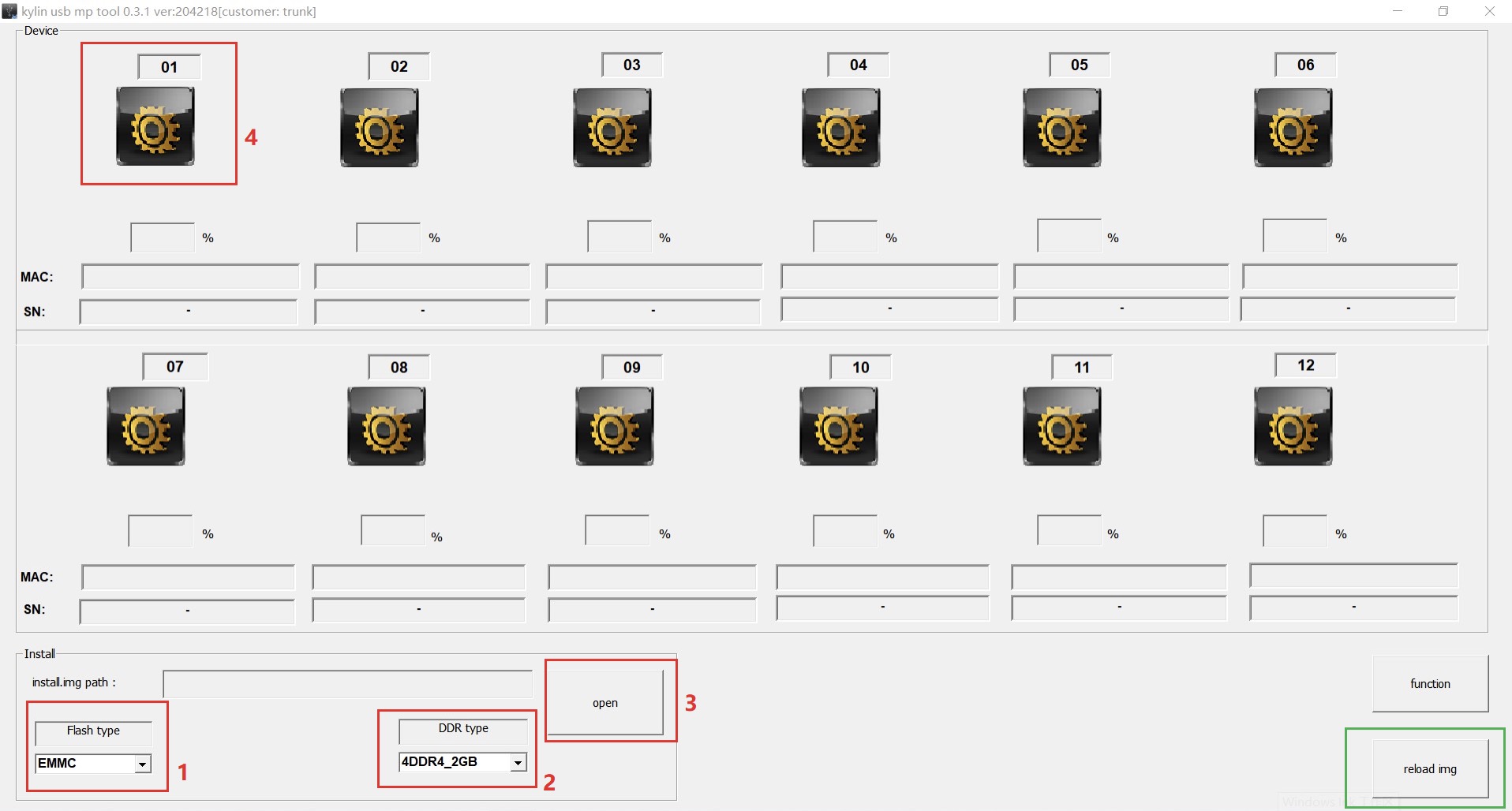
Flash type选择EMMCDDR type选择4DDR4_2GB- 点击
Open,选择之前下载好的官方固件,等待固件加载完毕 - 点击绿色机器人开始刷机,图标会变化
- 进度 100% 之后,如果成功图标会变成机器人,失败则变成红色数字
- 断开 USB 刷机线和电源完成刷机
